引子:
这几天遇到一个网站优化小难题,老板说首页加载速度太慢了想给网站提提速. 我第一反应就是加个缓存插件,但是公司后端采用的TP3.1.1明确不支持任何缓存。
所以只能在前端上动一动,想到之前天毅大佬帮我博客装过的ngx_pagespeed模块.但是由于宝塔面板的环境目录与lnmp的不同,当时还折腾了一段时间。
公司网站也是宝塔的LNMP环境,现在自己搞其实心里挺没底的,不过自己在测试后发现,相比于在军哥的lnmp一键包上安装pagespeed,在宝塔面板上搞更简单。
Ngx_Pagespeed模块简介
ngx_pagespeed 是 Nginx 的一个扩展模块,主要的功能是针对前端页面而进行服务器端的优化,对前端设计人员来说,可以省去优化css、js以及图片的过程。
ngx_pagespeed对nginx自身负载能力的提升基本是看不到的,甚至会因为进行服务器端的优化而使系统增加负载;
但从减少客户请求数的角度去看,牺牲部分服务器性能还是值得的。
ngx_pagespeed模块的主要功能如下:
[v_notice]图像优化:剥离元数据、动态调整,重新压缩
CSS和JavaScript压缩、合并、级联、内联
小资源内联
推迟图像和JavaScript加载
对HTML重写、压缩空格、去除注释等
提升缓存周期
[/v_notice]
让我觉得最有用的就是:图像的优化,他可以把你的图片压缩并转为webp格式,对于首页图片较多的网站有较大的优化作用。
Ngx_PageSpeed模块的安装:
实验环境为: 系统: Debian8 64位 管理面板: 宝塔5.9免费版 环境: nginx 1.14 编译安装
首先要说明的是pagespeed官网提供全自动安装,但并不适合各种一键环境,所以只能采用手动安装。
这里我自己做了个脚本,在实验环境下通过了编译,可以通过下面一行命令进行调用:
wget https://github.com/madlifer/ngx_pagespeed_auto/releases/download/v0.0.1/nps-auto.sh && bash nps-auto.sh
声明
脚本来源参考了模块官网,脚本命令参考了Linpx,ZhangGe,脚本流程参考了nanqinlang,但由于自身shell水平不行,脚本里仍然还是 full of trash. 强烈不建议用于生产环境。
为网站配置该模块
将下面的命令粘贴于 网站-域名-配置文档- 域名下方 并保存 即可启用
# 启用ngx_pagespeed
pagespeed on;
pagespeed FileCachePath /tmp/cache/ngx_pagespeed_cache;
# 禁用CoreFilters
pagespeed RewriteLevel PassThrough;
# 启用压缩空白过滤器
pagespeed EnableFilters collapse_whitespace;
# 启用JavaScript库卸载
pagespeed EnableFilters canonicalize_javascript_libraries; #谷歌被墙,并不确定这个设置有没有副作用
# 把多个CSS文件合并成一个CSS文件
pagespeed EnableFilters combine_css;
# 把多个JavaScript文件合并成一个JavaScript文件
pagespeed EnableFilters combine_javascript;
# 删除带默认属性的标签
pagespeed EnableFilters elide_attributes;
# 改善资源的可缓存性
pagespeed EnableFilters extend_cache;
# 更换被导入文件的@import,精简CSS文件
pagespeed EnableFilters flatten_css_imports;
pagespeed CssFlattenMaxBytes 5120;
# 延时加载客户端看不见的图片
pagespeed EnableFilters lazyload_images;
# 启用JavaScript缩小机制
pagespeed EnableFilters rewrite_javascript;
# 启用图片优化机制
pagespeed EnableFilters rewrite_images;
# 预解析DNS查询
pagespeed EnableFilters insert_dns_prefetch;
# 重写CSS,首先加载渲染页面的CSS规则
pagespeed EnableFilters prioritize_critical_css;
# Example 禁止pagespeed 处理/wp-admin/目录(可选配置,可参考使用)
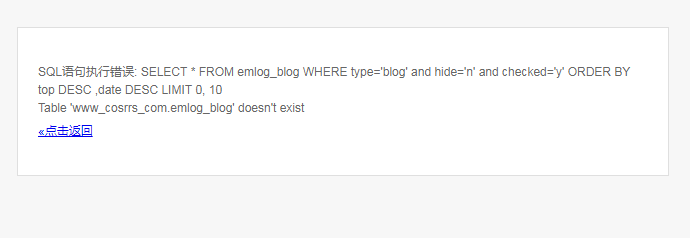
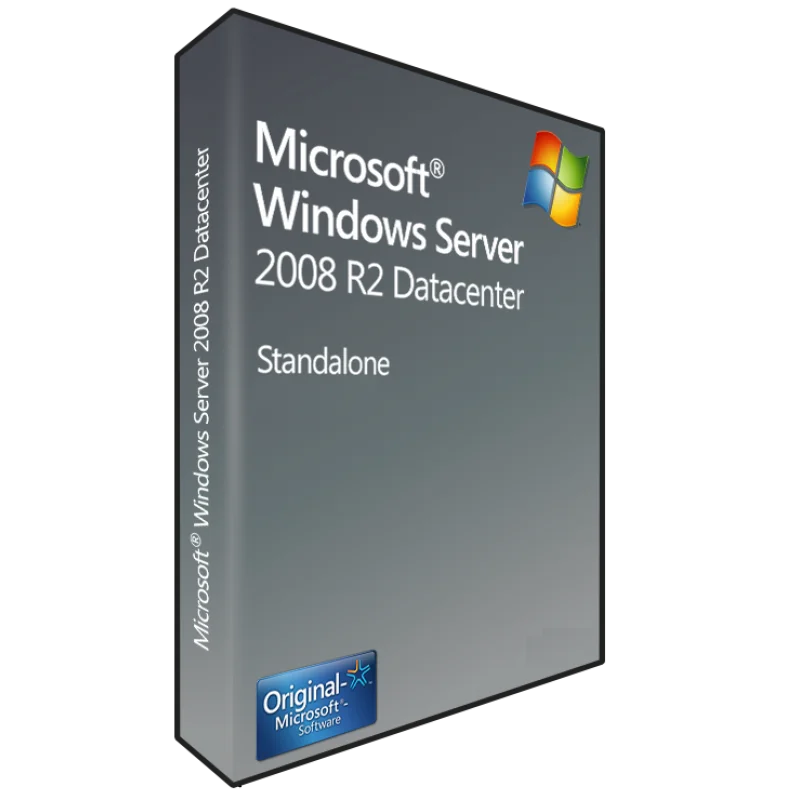

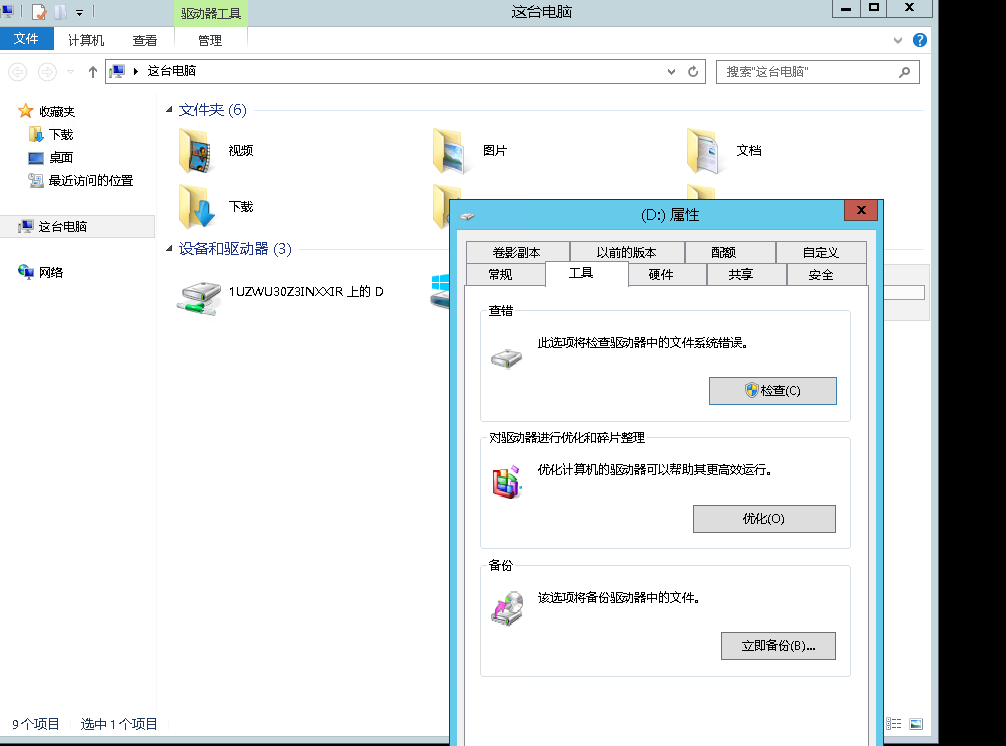
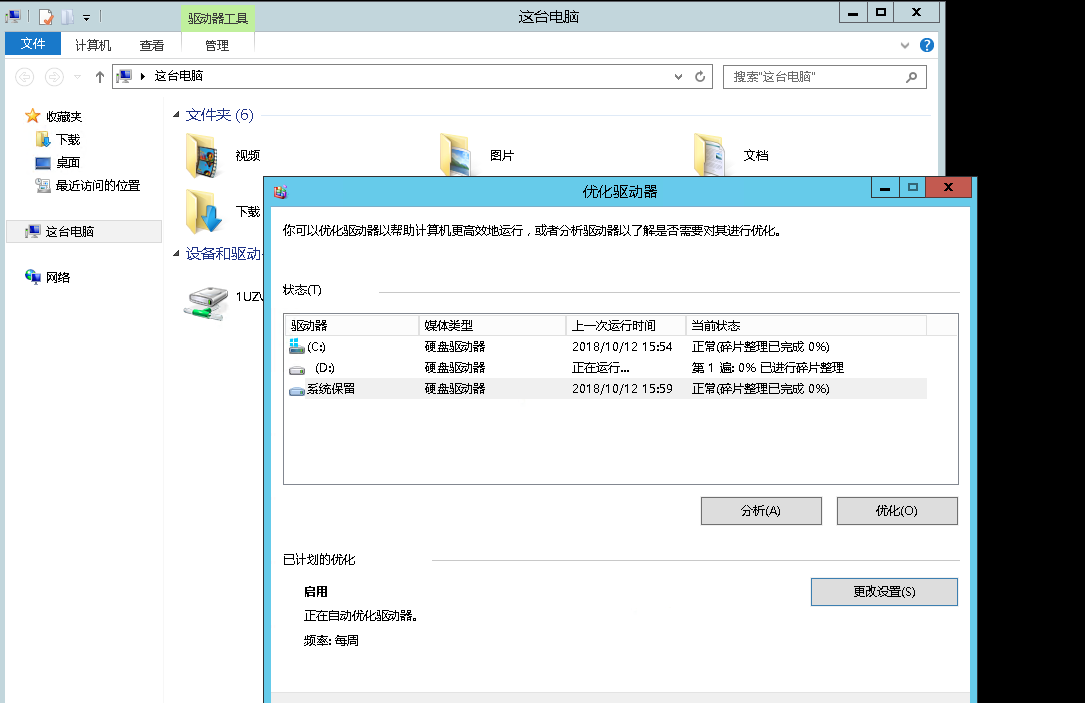
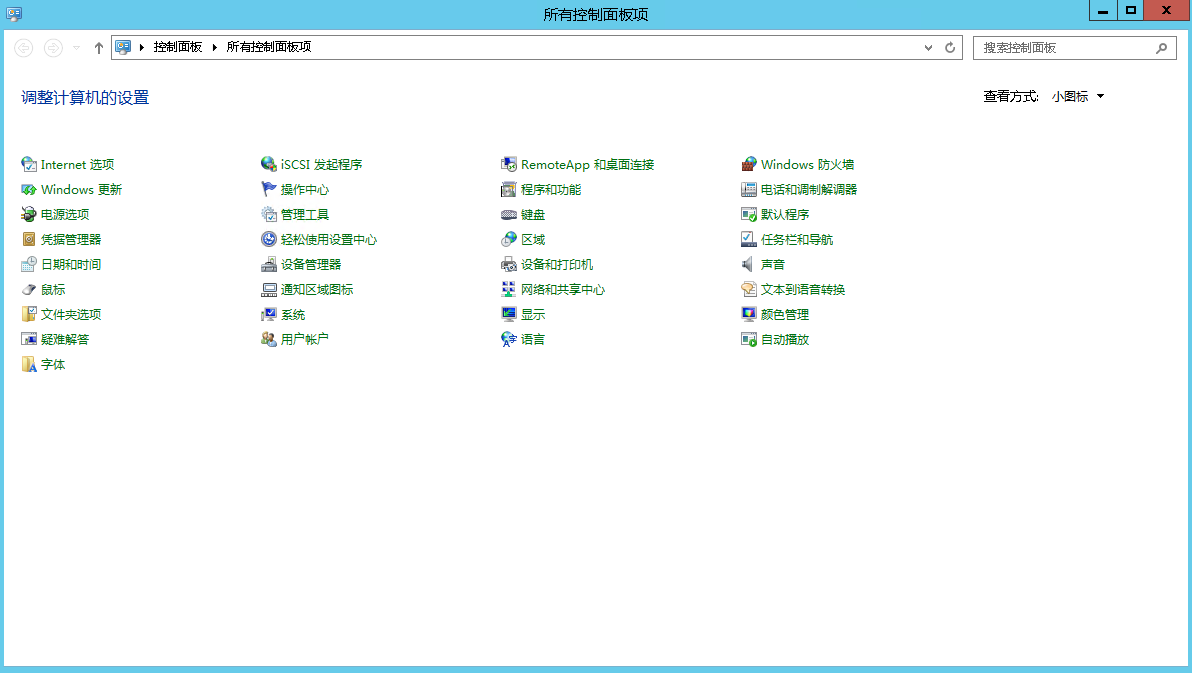
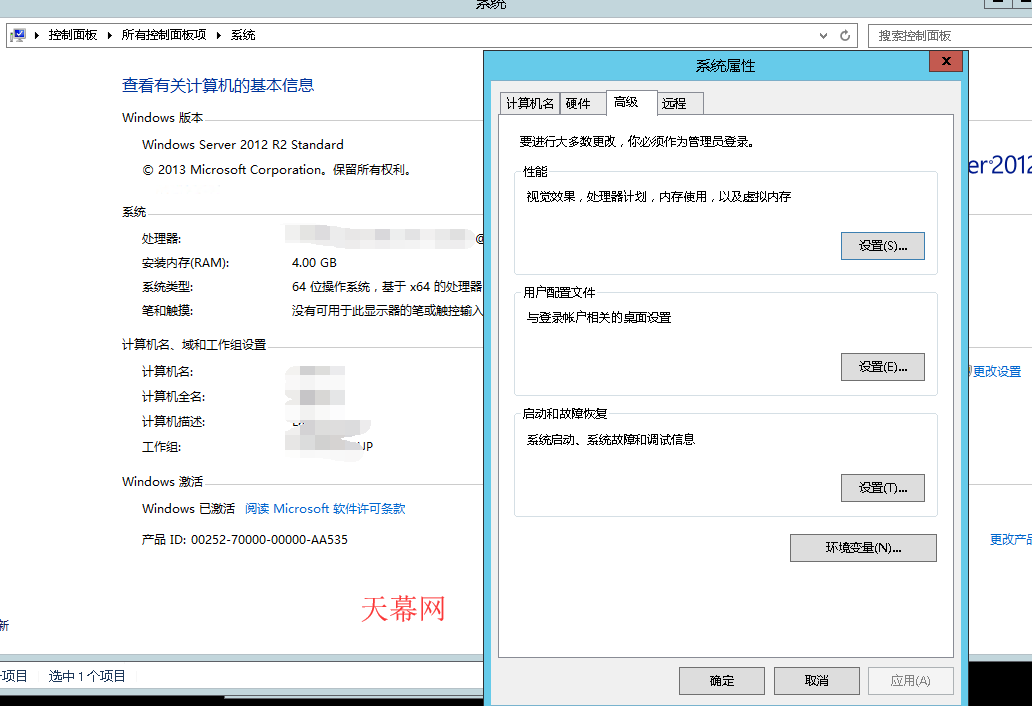
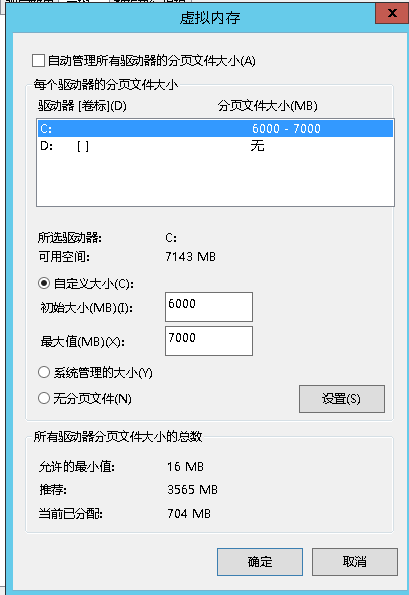
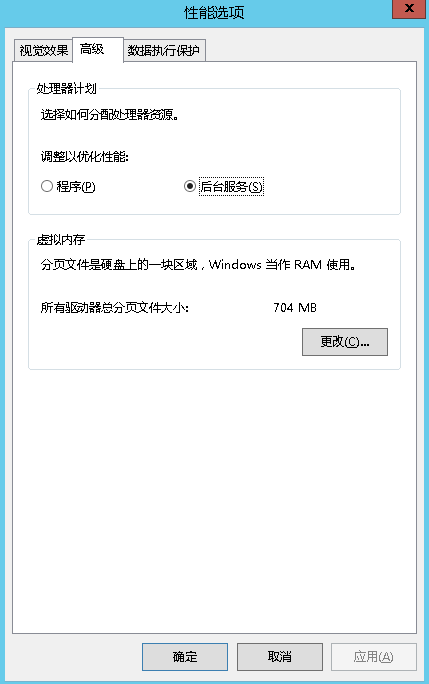
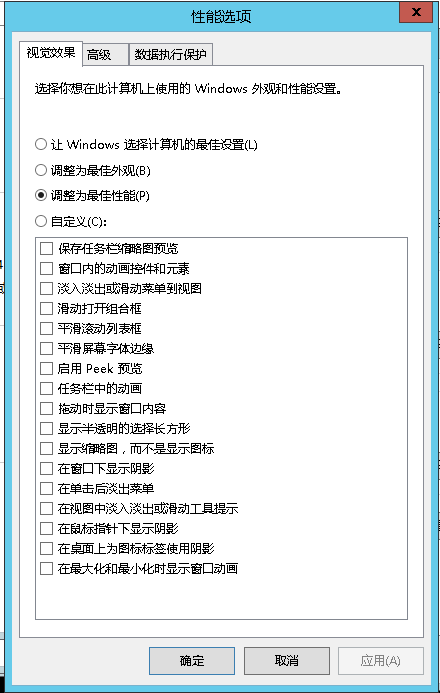
最新评论
还有个问题就是:如果没有了Redis Object Cache这个插件的支持,那么如何手动清理Redis产生的缓存文件呢,每次修改过网站模板或者一些设置文件后,不清理缓存的话还是无法搞清楚是否生效啊
感谢博主分享,以前一直是只能使用redis或memcached其中之一,今天看到博主的教程,切换到了Nginx openresty然后跟着教程操作完,检查总是显示bypass绕过或miss,不知道哪里不对,每一步都是跟博主教程一样的操作。博主有qq或微信吗,想请教下~
。。。。。。
错别字,重新提交一下问题-小白提问,我所有的操作和流程和教程完全一致,没有出现任何意外情况,直到群晖桌面生成图标,鼠标放上图标显示已启动,点击打开图标显示此站点连接不安全,然后我把浏览器安全级别降到最低,还是一样,请问大佬可能是哪里出问题了呢
小白提问,我所有的操作和流程和教程完全一致,没有出现任何意外情况,知道群晖桌面生成图标,鼠标放上图标现在已启动,点击打开显示此站点连接不安全,然后我把浏览器安全级别降到最低,还是一样,请问大佬可能是哪里出问题了呢。
这个办法好,找了半天都没找到能完整使用redis+memcached的办法,还是在这里找到了。 感谢博主的方法,试了一下,挺好的。但是我发现,套了cloudflare之后,即使不开页面规则(即不对网站进行全站缓存),F12查看网站依旧会发现cf cache命中,查看x-cache提示bypass绕过,那这个方法是不是只有cf没有缓存的时候才有效呢? 不过不管cf有没有作用,实际感受上,网站响应速度快了很多。
请问一下,重启之后缓存会被删除啊,这个怎么解决呢
没听懂链路聚合什么意思